Xiaomi MiHome app – едно приложение за получаване на информация от всички ваши Zigbee устройства на вашия Умен дом. Освен за информация и настройки, чрез него може да контролирате същите устройства. Нека го разгледаме по-обстойно.
Интелигентен контролен панел: Xiaomi MiHome
Подобно на много съвременни системи за автоматизация, Xiaomi също използва смартфон за централно управление на всички смарт устройства, които могат да бъдат свързани към една Smart Home система. За да направите това, трябва да инсталирате приложението MiHome (достъпно за Android и iOS).
![]()
На иконата на приложението няма лого на Xiaomi, тъй като повечето интелигентни домашни устройства произвеждат дъщерна марка MIJIA . Логото показва щит, който намеква за системата за сигурност на един умен дом.
MiНome изтегляне
Нека изтеглим приложението от Play Store (ако имате Android) или от AppStore (ако имате iOS).
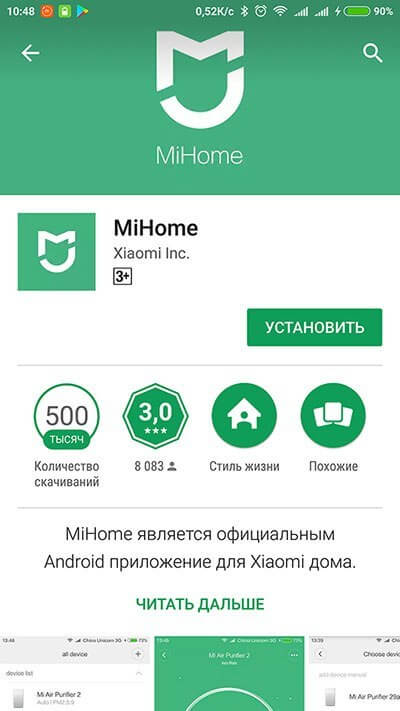
Незабавно, ниската оценка от 3.9 ни прави впечатление – но, четейки коментарите това може да се обясни с липсата на локализация и превод, а не на функционалности.
Инсталиране на MiHome от Xiaomi
За първата инсталация, нека използваме оригиналната версия, използвайки английската локализация. Изтеглете програмата за вашата операционна система и я стартирайте. При първото стартиране ни се предлага да приемем потребителското споразумение и условия за ползване.
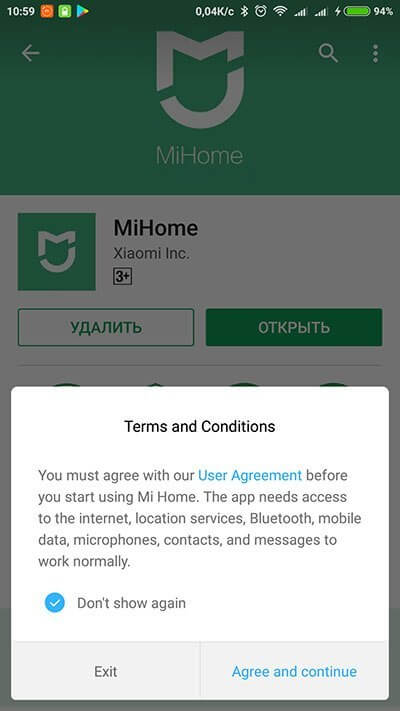
Предупреждаваме ни, че за нормална работа приложението се нуждае от достъп до интернет, до местоположението, до функциите на Bluetooth, паметта на телефона, микрофона, контактите и съобщенията. Приемаме условията и пристъпваме към следващия прозорец. В него ни се предлага да изберем нашето местоположение.
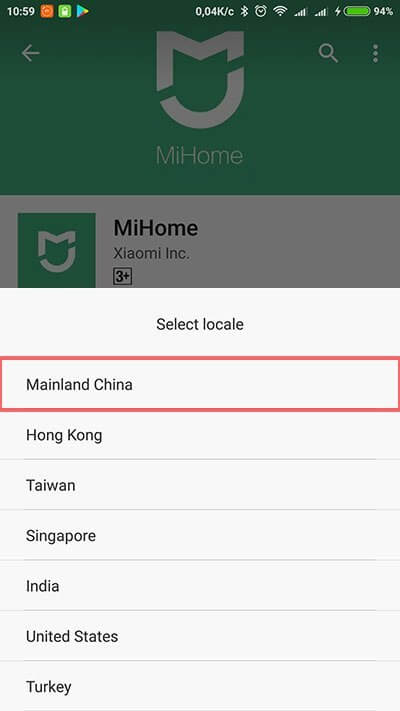
Това е изключително важна точка на програмата, на която си заслужава да се обърне внимание . Изберете Mainland China (континентален Китай). Ако изберете друго местоположение, ще има проблеми със свързващите устройства. Това е оправдано от факта, че много устройства са разработени и тествани изключително за вътрешния пазар на Китай.
След това ще влезем в приложениеот за първи път. Но преди да добавим интелигентни устройства към нашия “интелигентен дом”, ние трябва да регистрираме профил или да преминем към съществуващия. Отидете в раздела “Профил”.
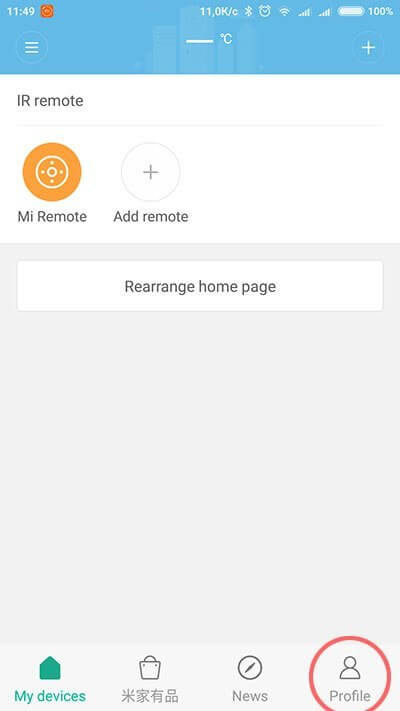
В този раздел кликнете върху елемента “Вход с Mi акаунт” (Sign in with Mi Account).
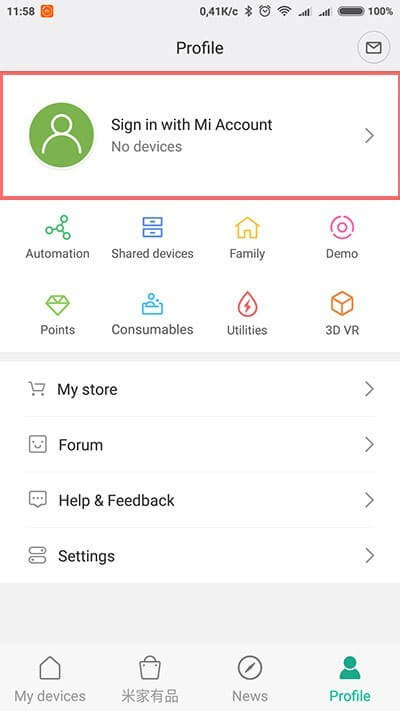
Сега, ако вече сте регистрирали акаунт Mi, тогава просто отидете под данните си. Ако сте нов потребител, трябва да създадете нов профил. Кликнете върху надписа “Sign up” (Регистрация).
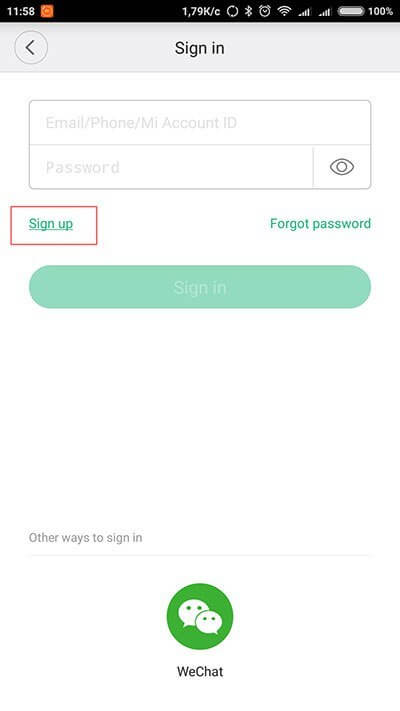
Изберете регион (тук можете да посочите реалната държава на пребиваване) и начина на свързване. Можете да се свържете с телефона или с имейл.
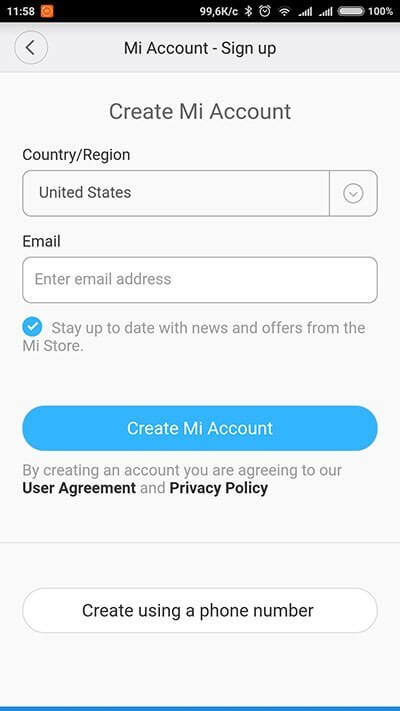
След това трябва да въведете парола за профила си и да я въведете два пъти. Въведете captcha и кликнете върху „Изпращане“ (Submit).
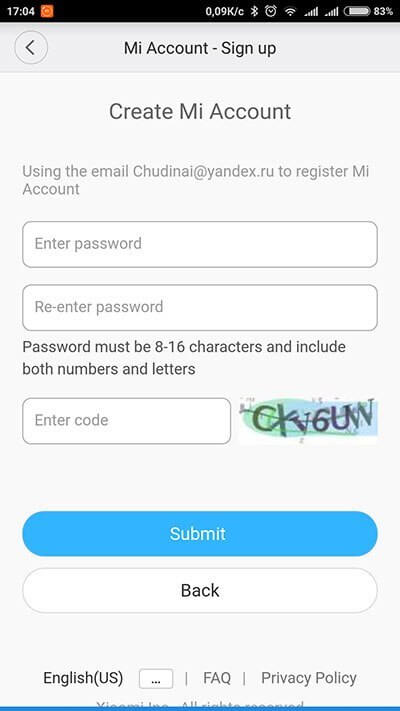
Приложението ще ви съобщи, че последната стъпка, която трябва да направите е да потвърдите вашия имейл.
Отидете на вашия имейл акаунт, намерете писмо от
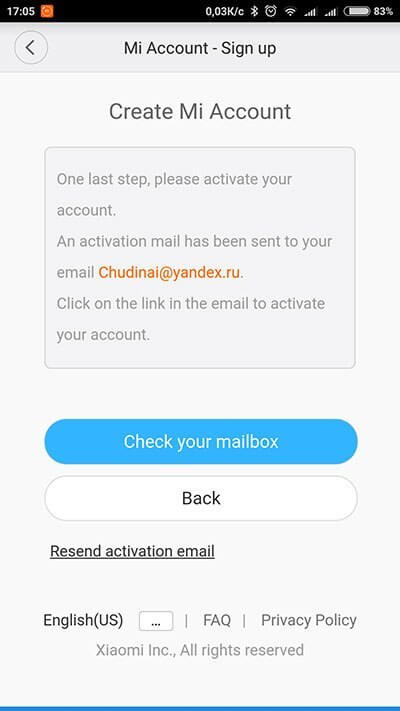
След потвърждение вече може да отворите приложението и да се впишете (логнете).
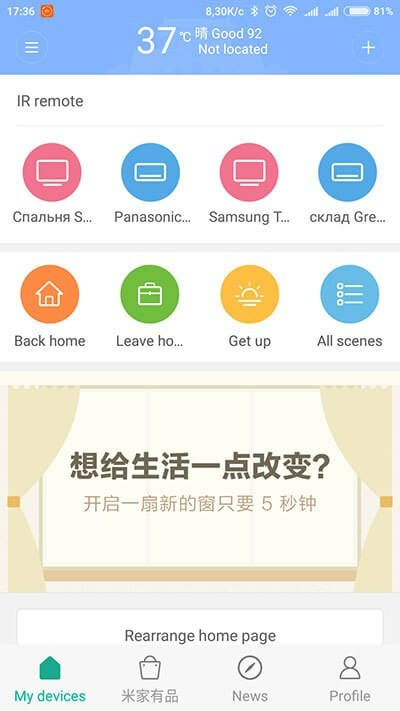
В този момент завършихме регистрацията в приложението MiHome .
По подразбиране приложението е английско, това е правилно и необходимо за правилната работа на устройствата. Само в случай, проверете, Профил> Настройки> Езикът трябва да е “Английски”.
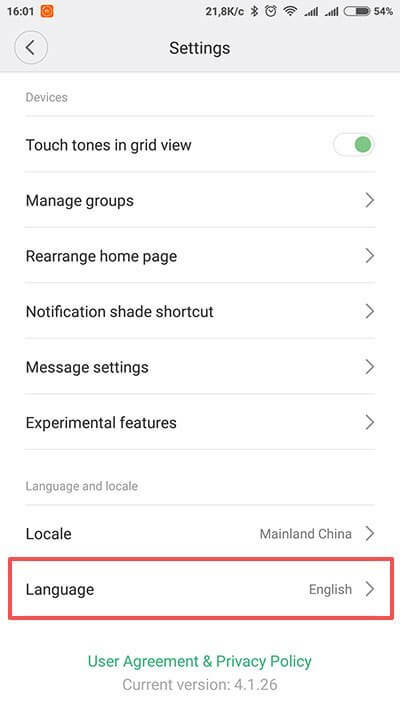
Сега ще анализираме настройките на приложенията и ще добавим интелигентни устройства.
Настройка на Xiaomi MiHome
Преди да добавите устройство, нека анализираме от какво се състои самата програма. Да започнем с интерфейса на главната страница.
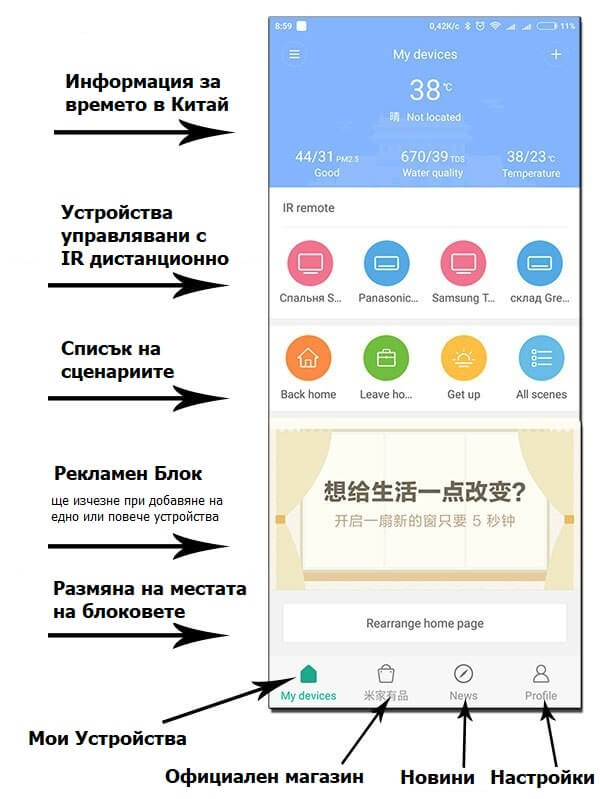
В горната част на приложението е информация за времето в Китай. За съжаление няма начин да свържете времето с друго местоположение.
След това идва инфрачервеното дистанционно управление. Ако имате телефон от Xiaomi, то той има удобно приложение за дистанционно управление, което работи на принципа на инфрачервен контролен панел. Всички устройства от него се зареждат в програмата MiHome. В настройките, можете да изберете друго дистанционно, или да настроите отделен, за това просто кликнете върху надписа IR Remote.
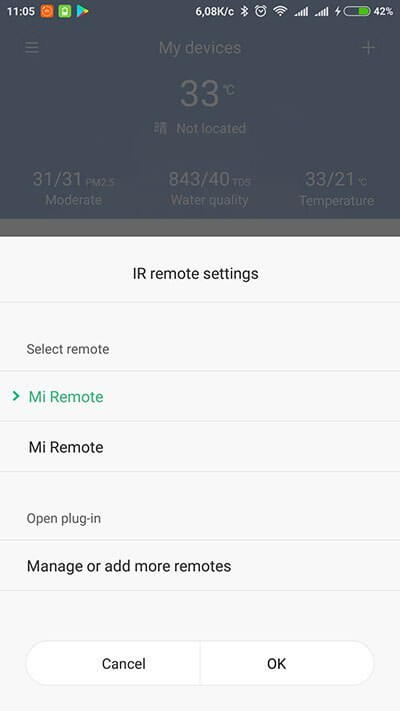
След това идва въпросът със сценариите . Те също се наричат автоматични скриптове/сцени. Те могат да бъдат стартирани чрез щракване върху иконата в приложението, с таймер и с дадено условие (например натискане на интелигентния бутон). Има набор от вградени скриптове, състоящи се от четири сцени:
Ставане от леглото (Get up)
Напускане на дома (Leave home)
Прибиране вкъщи (Back home)
Сън (Sleep)
Досега действията не са свързани с тези сценарии, тъй като все още не сме добавили устройства към нашата система за автоматизация. Някои устройства са записани в тези сцени. Например , мултифункционалния хъб Gateway влиза в действие “Enable Protection Mode” в “Leave home” и “Disable Protection Mode” в “Back home” сцената. Разбира се, всичко това е по-добре да се коригира, така че сутринта на почивния ден не започва с звука на сирена.
Списъкът със сцени може да бъде допълнен, но не можете да изтриете началните сцени. За да добавите сцена, трябва да кликнете върху “плюс” в горната част на приложението.
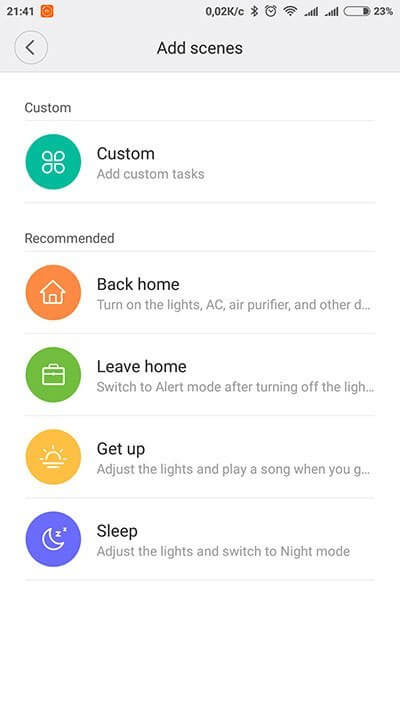
Изготвяне на сцена за автоматизация
Ще виждате реклама на началната страница на приложението, докато не се добави първото устройство. След това на нейно място, ще се покаже списък с вашите интелигентни устройства.
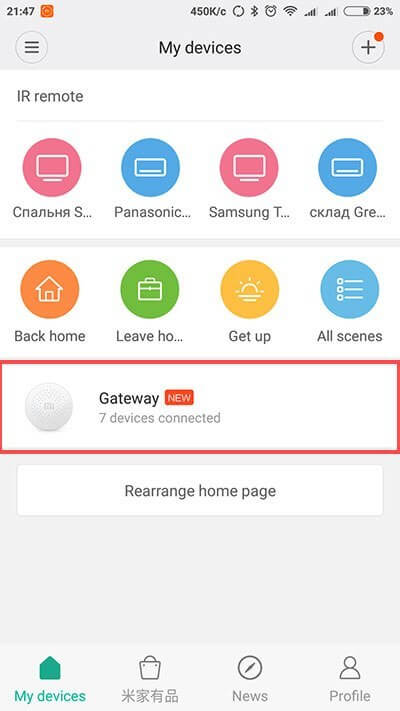
Едва ли имаме нужда от втория и третия раздел, тъй като те са ориентирани към китайския пазар. Съответно, вторият раздел е “Магазин”, а третият е “Новини”.
Най-голям интерес представлява последният раздел “Профил”.
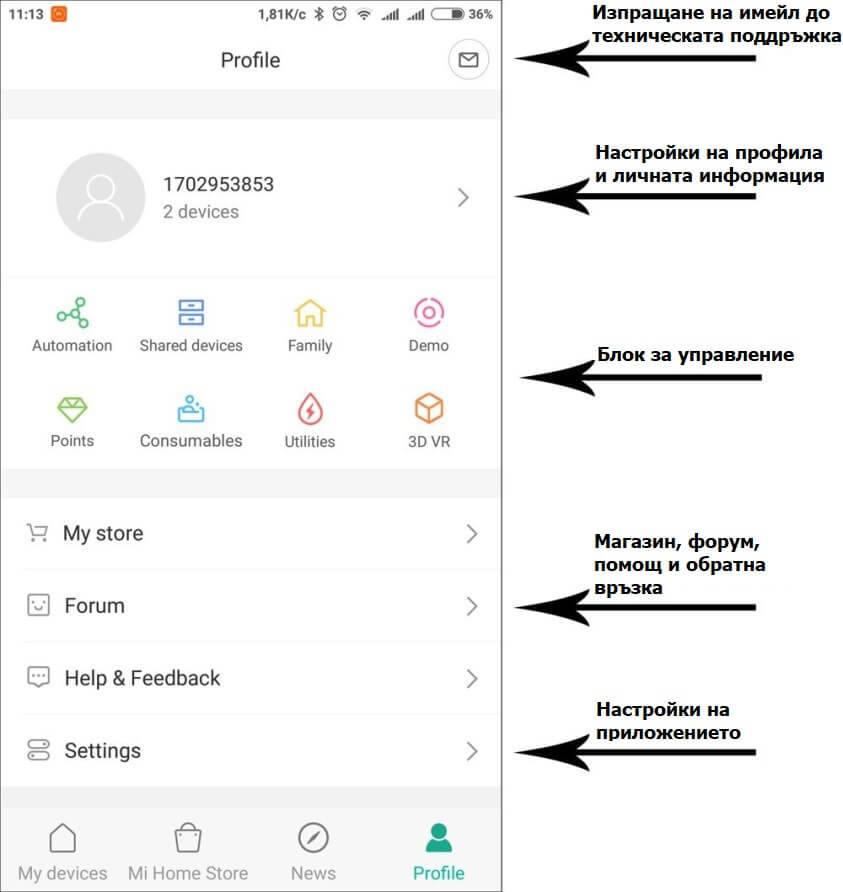
В горната част на раздела е иконата за имейл – този бутон ви позволява да зададете въпрос към техническата поддръжка.
След това е блокът, в който се показва акаунта ви (разбира се, при условие, че сте влезли в приложението). След като влезете в системата, можете да зададете снимка на профил, да преименувате профил, да нулирате парола или да излезете.
Долният блок се състои от осем икони, които сме описали отдолу:
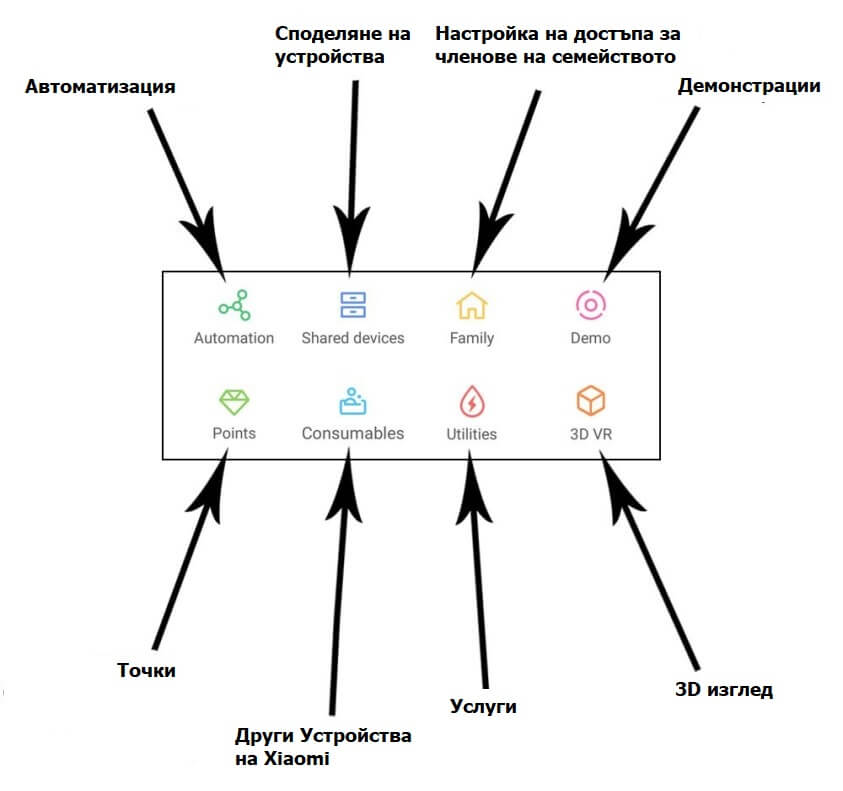
MiHome Автоматизация и създаване на сцени
В раздел “Автоматизация” са конфигурирани сцените. Това е един от най-посещаваните раздели. Повечето от настройките за поведение на смарт устройствата са конфигурирани тук. Интерфейсът на този раздел е много прост:
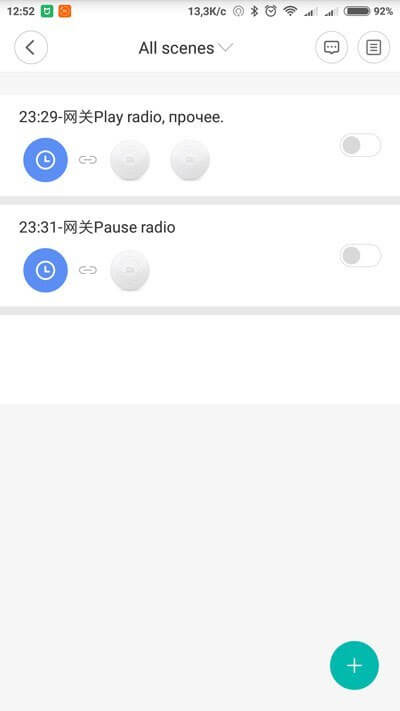
Центърът показва текущите сценарии с превключвател за състояние (on / off). В тази снимка на екрана има 2 неактивни сценария.
Горният десен ъгъл съдържа 2 бутона: Свържете се с Поддръжката и Дневник/История за изпълнение на скриптове (Log). Ако първият бутон ни интересува малко, то вторият може да ви бъде от полза, изглежда така:
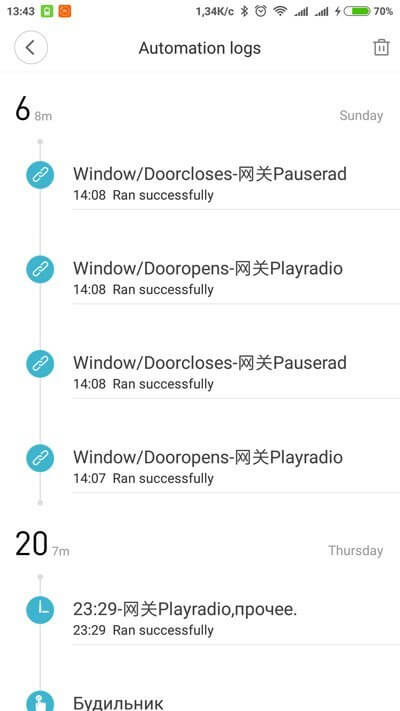
В него можете да видите колко е работил всеки сценарий и сензор. Частично изчистване на дневника не може да бъде направено, можете само да го изтриете напълно.
Кръгъл бутон със символ “+” в долната част на приложението Mi home, добавя нов сценарий/сцена за автоматизация. Прозорецът за добавяне на сценарий изглежда така:
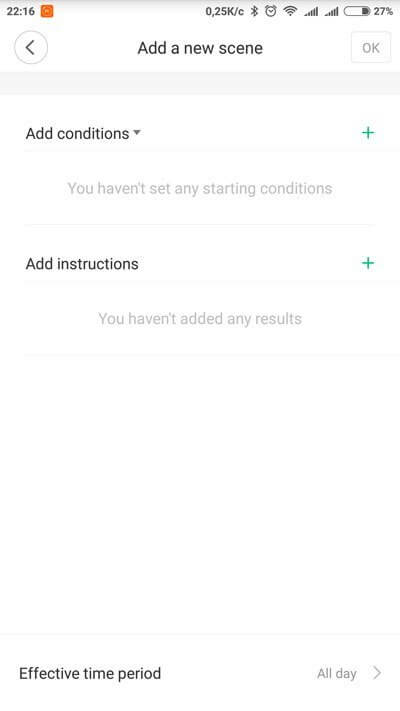
Създаването на сценарий е доста просто, първо трябва да изберете условието, при което се задейства сцената:
Добавяне на условия – на този етап можете да изберете едно или повече условия, при които се изпълнява сцената. В тази настройка условията ще работят в съответствие с правило AND (Ако сте избрали няколко условия, сцената ще работи само ако са изпълнени всички условия (например, светлината се включва, когато движението е открито и само на тъмно)).
Едно условие – можете да зададете няколко условия, когато един от тях задейства, сценарий се изпълнява (например, когато един от няколко сензора за изтичане на вода се задейства, централното водоснабдяване се блокира).
Добавете инструкции – тук конфигурираме действието, което ще се изпълни, когато условието се задейства.
Ефективен период от време (време за стартиране на сцена) – тук се задава активното време на сценария (можете да конфигурирате активните дни от седмицата и часа на деня).
Xiaomi MiHome Споделяне на устройства (Share)
В раздела „Споделени устройства“ можете да зададете общ достъп за управление на вашите интелигентни устройства, например да споделяте устройства с членове на семейството. Разделът съдържа 2 подраздела: “Моите устройства” и “Споделени с мен”.
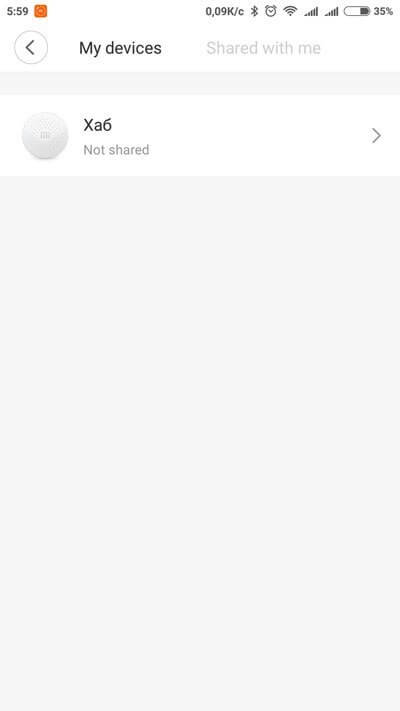
За да осигурите достъп, кликнете върху устройството и намерете бутона “Добавяне на споделено устройство”. След това кликнете върху “Споделяне с профил в Mi” (достъпът може да бъде предоставен само на собствениците на Mi профил) и да въведете номера на профил или да намерите телефонния номер в адресната книга. Натиснете бутона “Share” (Споделяне), след което се изпраща покана до избрания потребител. Устройството няма да бъде споделено, докато потребителя не го приеме.
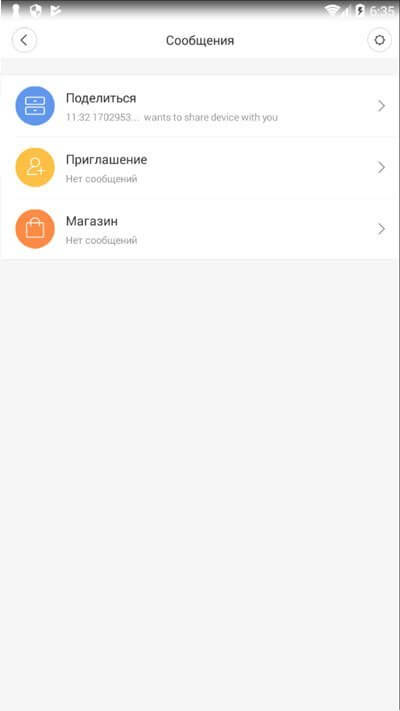
На устройството, на което е предоставен достъп, екранът ще изглежда така: пристига съобщение, че има споделен достъп на устройство.
Трябва да се приеме или откаже поканата.
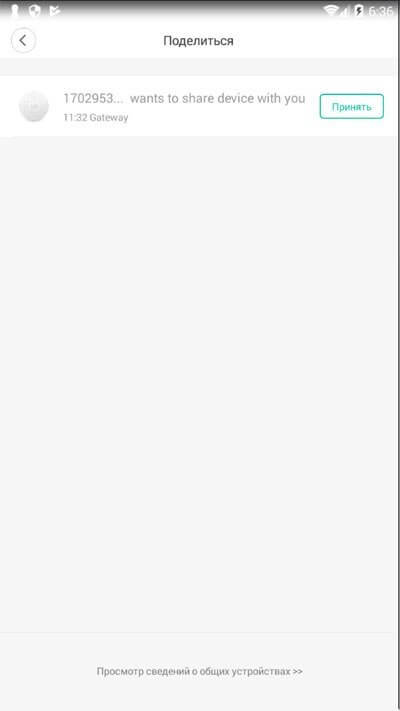
След като се приеме поканата, в раздела „Моите устройства“ се показва ново устройство, което може да се контролира.
Важно е да отбележим, че на устройства, до които имате споделен достъп, не можете да създавате ценарии. Това може да стане само от профила на собственика.
Друга особеност, ако осигурявате достъп до Мултифункционалния Хъб, тогава достъпът се осигурява за всички устройства, свързани с него чрез протокола Zigbee .
Надяваме се с тази статия да сме ви помогнали с използването на приложението MiHome. Ако имате въпроси или мнения, не се колебайте да коментирате отдолу. Ще се опитаме да отговорим на всички ваши въпроси.
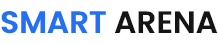















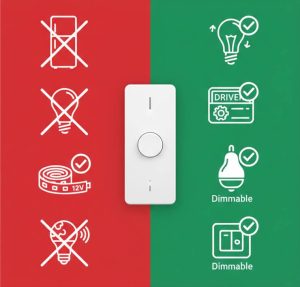


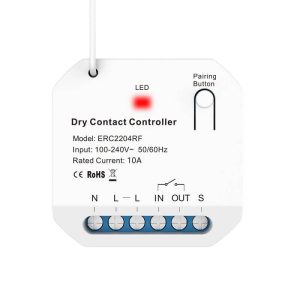




Здравейте,немога да свържа Linptech Smart Wall Switch с приложението Mi Smart Home.Казва ми версията на апликацията не подържа устройството,а апликацията е ъпдейтната до последната версия
Тези ключове работят само на сървър Китай. Сменете региона на приложението в настройкити за Location на Mainland China.
Здравейте! Смених си телефона и на него не мога да се свържа с робот прахосмукачка.Изтрих от стария телефон приложението и сега не мога да управлявам прахосмукачката от новия, тъй като не я намира с приложението . Как трябва да процедирам?
Здравейте. Смяната на телефона не е фактор. Проверете с кой сървър се опитвате да добавите устройството: Профил/Настройки/Локация. Ако влизате със същия профил в MiHome на новия телефон, би трябвало да виждате вътре устройството, ако не сте го изтрили и него. Ако е изтрито – Свържете телефона си към WiFi 2.4Ghz мрежа, доближете прахосмукачката до рутера и опитайте отново. При неуспех се обърнете към Продавача. Ние не предлагаме прахосмукачки. Поздрави!
Здравейте,
Моля за съдеиствие не мога да свъжа телефона с xiaomi mi scooter essential, изписва ми грешка standard verification failed (-28) или (-29), телефона е Samsung.
Здравейте,
обърнете се към продавача. Тази статия е информативна и не решаваме казуси с продукти, които не са закупени от нас. Поздрави!
Здравейте,
има ли начин за достъп до уредите, регистрирани в приложението от стационарен компютър с Уиндоус, освен андроид емулаторите, които товарят системата много……например някой сайт техен или нещо подобно.
Здравейте,
за съжаление не. Единственото тяхно десктоп приложение е само за камери – Xiaomi Camera Viewer App.
Друга алтернатива на емулаторите е home assistant.
Здравейте. Имам Xiaomi Mi Robot Vacuum 2 Light. Връзвам го към приложението, но не разбирам как да го накарам да картографира всички стаи по отделно. Искам да имам всички стаи в приложението и да мога да му кажа да изчисти в хола например. Ако картографирам целия апартамент, в приложението не знам как да му кажа коя стая коя е.
Ако роботът поддържа само една карта, помещенията би трябвало автоматично да се идентифицират. Ако не успява, ръчно ги разделете, наименовайте и след това задавайте команди за разделното им почистване.
Здравейте,
Може ли устройства, като например Zigbee Магнитен Сензор за Врати и Прозорци Tuya Konke, за което е дадено, че има “Управление чрез безплатно мобилно приложение Smart Life” да работи с Xiaomi MiHome на Xiaomi Mi Smart Gateway 3. Това се отнася и за другите подобни устройства. Или ако НЕ – с кой хъб е за препоръчване
За Zigbee Tuya устройства, трябва да имате Tuya Хъб.
Xiaomi и Tuya не са съвместими платформи.
Здравейте! Имам прахосмукачка xiaomi robot vacuum s12, която не мога да свържа с приложението MiHome. Не открива устройството при опит за добавяне. Моля за съдействие!
Здравейте !
Имам прахосмукачка робот xiaomi . Не ми допада да говори . Може ли да е настроя да издава звук когато се включва , изключва и т.н. и по какъв начин ?
Здравейте, приложението изисква потвъждение чрез изпратен код на e-mail , но после не ми дава да въведа кода в полето на приложението. След няколко опита сега ми изписва да изчакам до утре, но и тогава ще е така. На маркораното поле нищо не мога да въведа.
Ако искате да създадете повече от една карта (например, за различни етажи или помещения), трябва да преместите прахосмукачката в новото пространство и да позволите на уреда да създаде нова карта.
Здравейте,може ли да създам отделна карта за всяка стая и ако може как?Моля да обясните
приложението XIAOMI HOME НЕ ИЗПРАЩА ИЗВЕСТИЯ НА ТЕЛЕФОНА при движение засечено от камерите за видео наблюдение